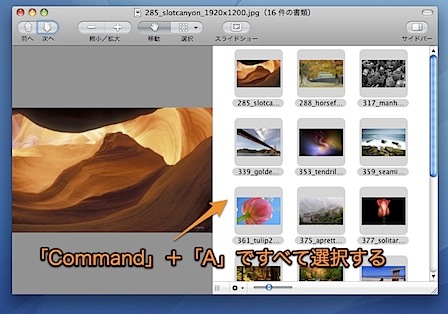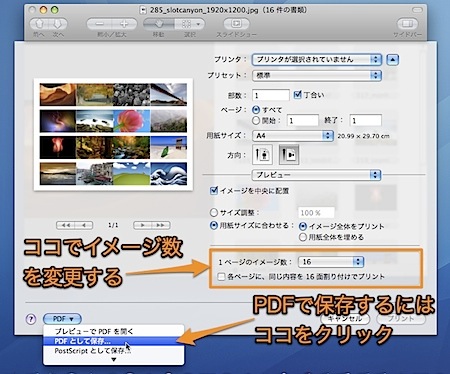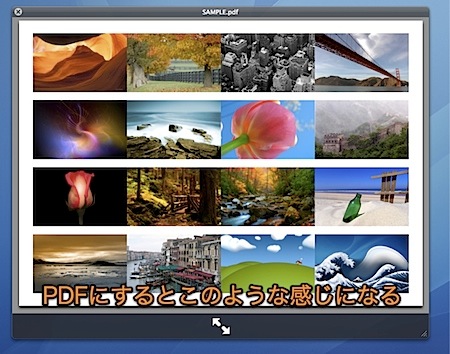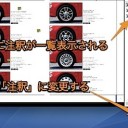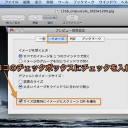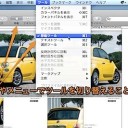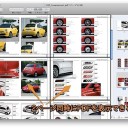プレビュー(Preview.app)を使用して、多数の写真を一覧で確認できる「カタログ」を作成する方法です。
「カタログ」をPDFファイルにしてメールで送信したり、紙に印刷したりすることができます。
プレビュー.appで画像のカタログを作成
多数の写真ファイルを一覧で確認できる「カタログ」を作成することができます。
「カタログ」の作成方法
Mac OS X 10.5 Leopardの場合は、「環境設定」の「イメージ」タブにある「イメージを開くとき」が「すべてのイメージを一つのウインドウで開く」になっていることを確認します。
Mac OS X 10.6 Snow Leopardの場合は、「環境設定」の「一般」タブにある「ファイルを開くとき」が「すべてのファイルを一つのウインドウで開く」になっていることを確認します。
そして、「カタログ」にしたい画像ファイルを、すべてプレビュー.appで開きます。そして、サムネイル上で「Command」キー+「A」キーを押してすべて選択したら、「ファイル」メニューより「選択したイメージをプリント」コマンドを選択します。
すると、印刷ダイアログが開きます。「方向」でカタログの縦横を変更して、「1ページのイメージの数」で1ページに表示できる画像ファイルの数を変更できます。
カタログをPDFファイルにする
また、左下の「PDF」で「PDFとして保存」を選択すれば、PDFファイルとして保存できます。
PDFファイルとするとこのような感じになります。
以上、Macのプレビュー.appで写真の一覧のカタログを作成し印刷する方法でした。